Práce se sestavami
Sestavy pomáhají sledovat plnění obchodních cílů tím, že vám umožňují zjistit, jak si vedete. Můžete také sledovat trendy – což vám může poskytnout výhodu oproti konkurenci.
Aby se vám oblast sestav v levém navigačním panelu zobrazila, je třeba u vašich modelem řízených aplikací povolit funkce vytváření sestav. Další informace najdete v tématu Přidání funkcí výkaznictví do aplikace řízené modelem.
Spuštění sestavy
V levém navigačním podokně vyberte oblast sestav.
Vyberte požadovanou sestavu > Spustit sestavu.
Poznámka
V dialogovém okně Prohlížeč sestav můžete ponechat kritéria hledání tak, jak jsou, nebo je lze v případě potřeby změnit.
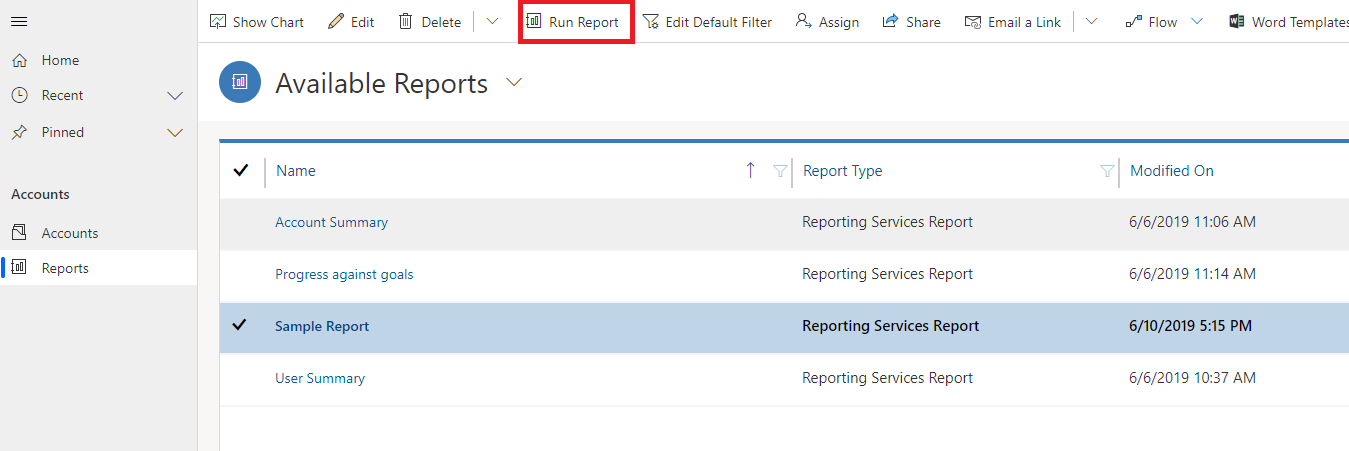
Sdílení sestavy s jinými uživateli či týmy
V levém navigačním podokně vyberte oblast sestav.
V seznamu sestav vyberte sestavu, kterou chcete sdílet.
Na panelu příkazů vyberte Sdílet.
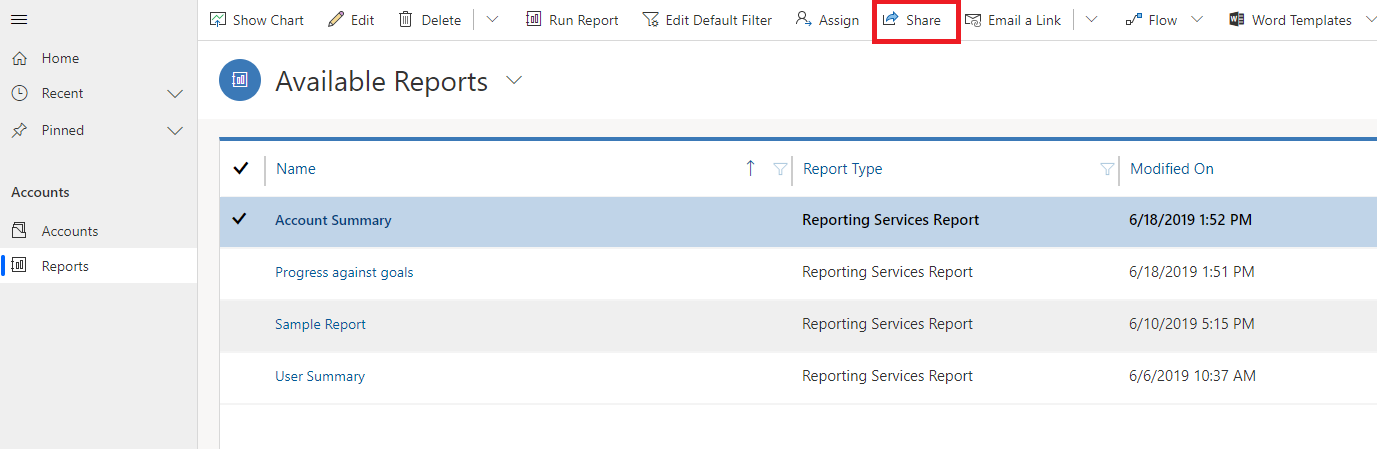
V dialogovém okně Sdílet sestavu vyberte možnost Přidat uživatele či tým.
V dialogovém okně Vyhledat řádky najděte řádek uživatelů nebo týmu, se kterými chcete sestavu sdílet, a zaškrtněte políčko vedle tohoto řádku.
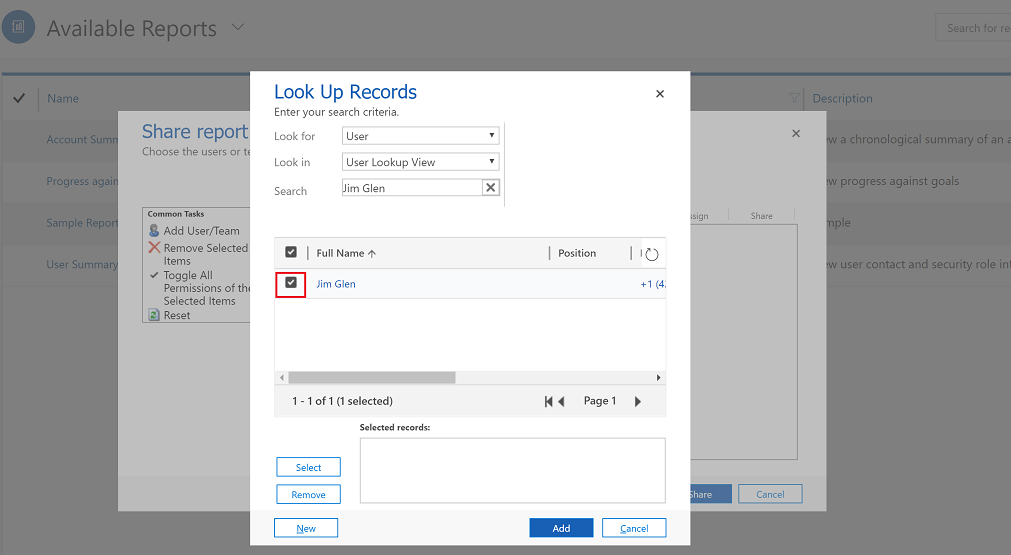
Zvolením možnosti Vybrat přidejte řádek uživatele nebo týmu do seznamu Vybrané řádky a pak vyberte Přidat.
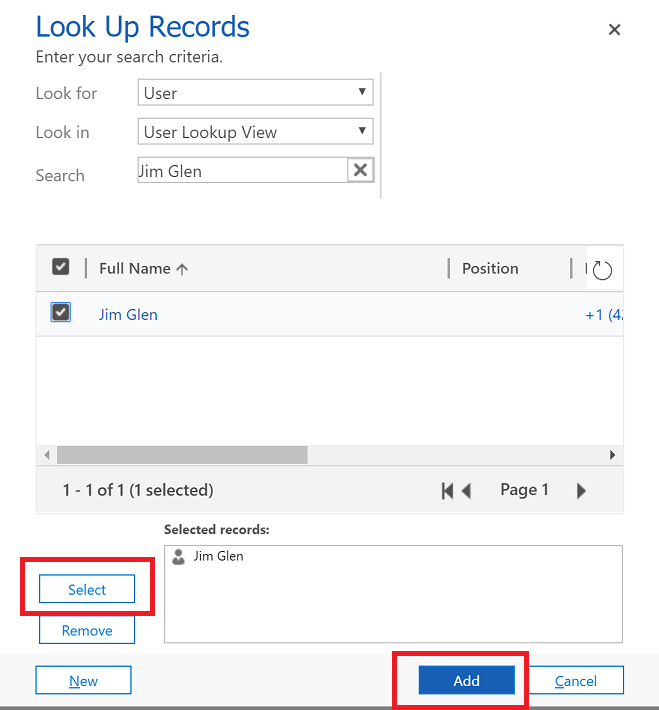
V dialogovém okně Sdílet sestavu vyberte požadovaný typ přístupu ke sdílení. Dostupná oprávnění jsou Číst, Zapsat, Odstranit, Připojit, Přiřadit nebo Sdílet. Tím přidáte řádek uživatele nebo týmu do seznamu Vybrané řádky.
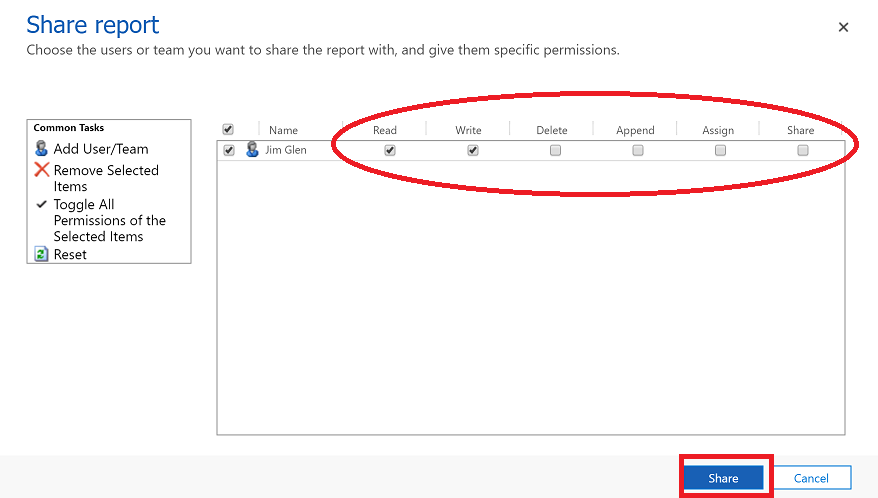
Sdílení sestavy s vaší organizací (pro správce)
Pokud by sestava mohla být užitečná pro všechny uživatele, zpřístupněte ji organizaci.
V levém navigačním podokně vyberte oblast sestav.
V seznamu sestav vyberte sestavu, kterou chcete sdílet.
Na panelu příkazů vyberte Upravit.
V nabídce Akce vyberte Zpřístupnit sestavu v organizaci.
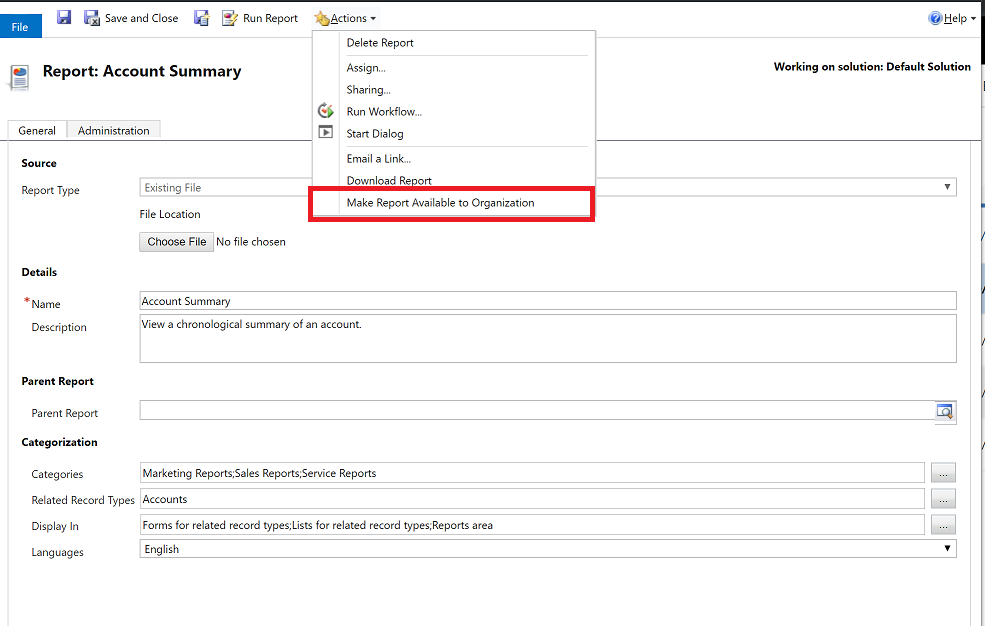
Stažení sestavy
- V levém navigačním podokně vyberte oblast sestav.
- V seznamu sestav vyberte sestavu, kterou chcete sdílet.
- Na panelu příkazů vyberte Upravit.
- V nabídce Akce vyberte Stáhnout sestavu.
Soubor RDL obsahuje fetchXML, na kterém je sestava založena. - Po dokončení stahování otevřete sestavu.
Známý problém
Přehledy se opírají o hybridní prostředí uvedené v části Povolit hybridní prostředí , které není podporováno v mobilních zařízeních ani v Teams.
Viz také
Vytvoření sestavy pomocí Průvodce sestavou
Poradce při potížích s daty nezobrazujícími se v sestavě
Poznámka
Můžete nám sdělit, jaké máte jazykové preference pro dokumentaci? Zúčastněte se krátkého průzkumu. (upozorňujeme, že tento průzkum je v angličtině)
Průzkum bude trvat asi sedm minut. Nejsou shromažďovány žádné osobní údaje (prohlášení o zásadách ochrany osobních údajů).
Váš názor
Připravujeme: V průběhu roku 2024 budeme postupně vyřazovat problémy z GitHub coby mechanismus zpětné vazby pro obsah a nahrazovat ho novým systémem zpětné vazby. Další informace naleznete v tématu: https://aka.ms/ContentUserFeedback.
Odeslat a zobrazit názory pro